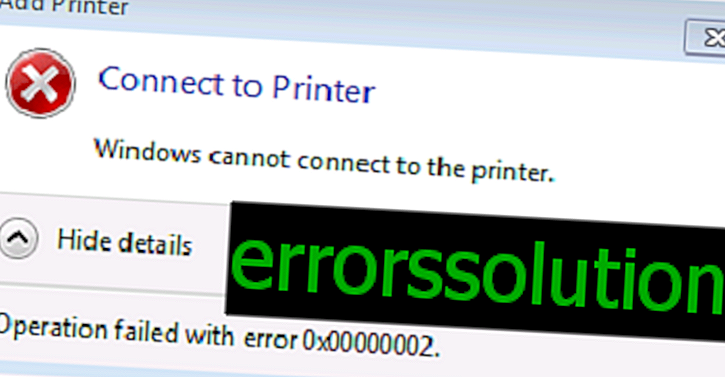Windows 10の更新時のエラー0x8024a112:原因と解決策
今日の資料では、Windows 10 Updateの別のエラー-0x8024a112を分析します。 他のすべての同様の問題と同様に、Windowsオペレーティングシステムのリリースされた更新プログラムの自動インストール中に0x8024a112が表示される場合があります。 ほとんどの場合、「数十人」のユーザーにはこのエラーが表示されますが、Windows 8およびWindows 8.1ではその外観は除外されません。 ただし、今日はWindows 10に集中します。
エラー0x8024a112はWindows OSの更新中に発生する一般的な問題であるため、信頼できる方法を使用してエラーを取り除くことができるため、心配する必要はありません。 検討に直接進む前に、おそらく質問をするかもしれません:エラー0x8024a112が表示されたのはなぜですか?
そのため、このエラーはいくつかの理由でシステムで発生する可能性があります。
- 破損したUpdate Centerコンポーネント
- システム上にあり、インストールされているファイルと競合するファイルを更新します。
- 破損したシステムファイル。
- 新しい更新プログラムのインストールをブロックするウイルス対策またはシステムファイアウォール。
- ネットワーク接続の問題。
- 不十分なディスクスペース。
Windows 10でエラー0x8024a112を修正する方法

さて、エラー0x8024a112を取り除き、Windows 10の自動更新機能を使い続ける方法を説明しましょう。まず、非常に短い時間でこのエラーを取り除くのに役立つヒントの短いリストを見てみましょう。
- PCを再起動します。
- オペレーティングシステムのウイルスを確認します。
- ウイルス対策とWindowsファイアウォールを無効にしてから、更新プログラムを再インストールします。
- ネットワーク接続に問題がないことを確認してください。
- 使用可能な場合はルーターを再起動します。
上記のすべてを試して、エラー0x8024a112がコンピューターから消えるかどうかを確認します。 まだ存在する場合は、それを取り除く主な方法に進みましょう。
方法番号1 SFCの起動
エラー0x8024a112が破損したシステムファイルによって引き起こされていないことを確認しましょう。 そして、このシステムファイルチェッカープログラム(Windows OSのシステムソフトウェア)をサポートします。 開始するには、次のことを行う必要があります。
- Windows + Xをクリックします 。
- [コマンドライン(管理者)]をクリックします。
- コンソールでsfc / scannowコマンドを入力します 。
- Enterキーを押します。
損傷が発生した場合、システムファイルがスキャンされ、復元されるのを待つだけです。 これを行ったら、コンピューターを再起動し、オペレーティングシステムの更新プログラムを再度インストールしてください。 エラー0x8024a112が修正された可能性があります。
方法2:トラブルシューティング
Windows 10の更新時にさまざまな問題を取り除くもう1つの方法は、トラブルシューティングツールを使用することです。 システムツールについてではなく、Microsoftの公式Webサイトからダウンロードする必要があるツールについてです。 したがって、このリンクに従って、 wu170509.diagcabファイルをディスクにダウンロードしてください。
コンピューターにインストールしたら、実行します。 トラブルシューティングツールの小さなウィンドウが表示されます-[Windows Update]を選択し、[次へ]ボタンをクリックします。 このツールは、更新時にエラー0x8024a112などの問題を引き起こす可能性のある問題について、オペレーティングシステムのスキャンを開始します。 このプロセスには数分かかる場合があります。
次に、トラブルシューティングからの結果を待つ必要があります。 ツールの推奨により、PCに何かをダウンロードする必要があるかもしれないので、準備してください。 トラブルシューティングが完了したら、つまり 提供されていることをすべて実行し、更新インストールを再度開始して、エラー0x8024a112が修正されたかどうかを確認してください。
メソッド№3SoftwareDistributionフォルダーのクリーニング
他のことを試してみましょう。 記事の冒頭で既に示したように、以前の更新のインストールファイルが原因でエラー0x8024a112が発生する可能性がありました。 これらのファイルはSoftwareDistributionフォルダーにあります。 このフォルダの内容を削除するだけです。 このフォルダーの検索は非常に簡単です。エクスプローラーを開き、 C:\ Windows \ディレクトリに移動します。
SoftwareDistributionフォルダーを開き、その中のすべてのコンテンツを選択し、完全に削除します。 バスケットに入れないでください。つまり、端で取り除かれるものです! 心配しないでください、これらのファイルはシステムが安定して動作するために必要ではありません。 SoftwareDistributionフォルダーをクリアしたらすぐにコンピューターを再起動し、もう一度更新してみてください。 おそらく、エラー0x8024a112はこのような簡単な方法で修正されました。
方法№4更新センターコンポーネントのリセット
だから、私たちは最後に到達しました。 上記のいずれも機能しない場合は、一部のコンポーネントが破損している可能性があるため、Windows Updateコンポーネントのリセットを試みる必要があります。 さて、これらのコンポーネントをリセットするには、次のことを行う必要があります。
- Windows + Xをクリックします 。
- [コマンドライン(管理者)]を選択します。
- 次のコマンドセットを書き込みます。
- ネットストップビット
- ネットストップwuauserv
- appidsvc net stop
- ネットストップcryptsvc
- Del "%ALLUSERSPROFILE%\アプリケーション
- Data \ Microsoft \ Network \ Downloader \ qmgr * .dat "
- sc.exe sdsetビットD:(A ;; CCLCSWRPWPDTLOCRRC ;;; SY)(A ;; CCDCLCSWRPWPDTLOCRSDRCWDWO ;;; BA)(A ;; CCLCSWLOCRRC ;;; AU)(A ;; CCLCSWRPWPDTLOCRRC
- sc.exe sdset wuauserv D:(A ;; CCLCSWRPWPDTLOCRRC ;;; SY)(A ;; CCDCLCSWRPWPDTLOCRSDRCWDWO ;;; BA)(A ;; CCLCSWLOCRRC ;;; AU)(A ;; CCLCSWRPWRCDU; PU)
- cd / d%windir%\ system32
- regsvr32.exe atl.dll
- regsvr32.exe urlmon.dll
- regsvr32.exe mshtml.dll
- regsvr32.exe shdocvw.dll
- regsvr32.exe browseui.dll
- regsvr32.exe jscript.dll
- regsvr32.exe vbscript.dll
- regsvr32.exe scrrun.dll
- regsvr32.exe msxml.dll
- regsvr32.exe msxml3.dll
- regsvr32.exe msxml6.dll
- regsvr32.exe actxprxy.dll
- regsvr32.exe softpub.dll
- regsvr32.exe wintrust.dll
- regsvr32.exe dssenh.dll
- regsvr32.exe rsaenh.dll
- regsvr32.exe gpkcsp.dll
- regsvr32.exe sccbase.dll
- regsvr32.exe slbcsp.dll
- regsvr32.exe cryptdlg.dll
- regsvr32.exe oleaut32.dll
- regsvr32.exe ole32.dll
- regsvr32.exe shell32.dll
- regsvr32.exe initpki.dll
- regsvr32.exe wuapi.dll
- regsvr32.exe wuaueng.dll
- regsvr32.exe wuaueng1.dll
- regsvr32.exe wucltui.dll
- regsvr32.exe wups.dll
- regsvr32.exe wups2.dll
- regsvr32.exe wuweb.dll
- regsvr32.exe qmgr.dll
- regsvr32.exe qmgrprxy.dll
- regsvr32.exe wucltux.dll
- regsvr32.exe muweb.dll
- regsvr32.exe wuwebv.dll
- netsh winsockのリセット
- netsh winhttpリセットプロキシ
- ネットスタートビット
- ネットスタートwuauserv
- ネットスタートappidsvc
- ネットスタートcryptsvc
これは、コンポーネントをリセットするためのコマンドの長いリストです。 このプロセスにはかなり時間がかかることがありますが、それだけの価値はあります。 最後のコマンドを入力したらすぐに、コマンドプロンプトを閉じてコンピューターを再起動します。 この記事がエラー0x8024a112の解消に役立つことを願っています。